По мере того, как онлайн-хранилища становятся все более популярными, многие люди обнаруживают, что используют несколько облачных хранилищ, таких как OneDrive, MEGA, Google Drive, Dropbox, PCloud и другие. Хотя удобно иметь дополнительное пространство для хранения, распределенное по разным платформам, это также может привести к фрагментации файлов, поскольку ваши данные разбиваются на отдельные секции. Чтобы объединить все ваши файлы в единую платформу хранения, вам понадобится способ легко переносить файлы между поставщиками облачных хранилищ. В этом вам поможет инструмент для управления облачными хранилищами RiceDrive.
С помощью RiceDrive вы можете быстро и безопасно перемещать файлы из OneDrive в Google Drive всего за несколько кликов. В этой статье мы рассмотрим шаги по переносу ваших файлов OneDrive в Google Drive с помощью платформы RiceDrive.
Начало работы с RiceDrive
Во-первых, вам нужно создать бесплатную учетную запись RiceDrive на сайте ricedrive.com. Не нужно регистрировать отдельную учетную запись, вы можете использовать любую почту для входа в RiceDrive. После входа в RiceDrive вы можете подключить учетные записи OneDrive и Google Drive к RiceDrive, нажав кнопку «Привязать хранилище».
После ввода учетных данных для каждого облачного диска RiceDrive синхронизируется с обеими платформами и предоставит вам доступ ко всем файлам OneDrive и Google Drive из единого централизованного интерфейса.
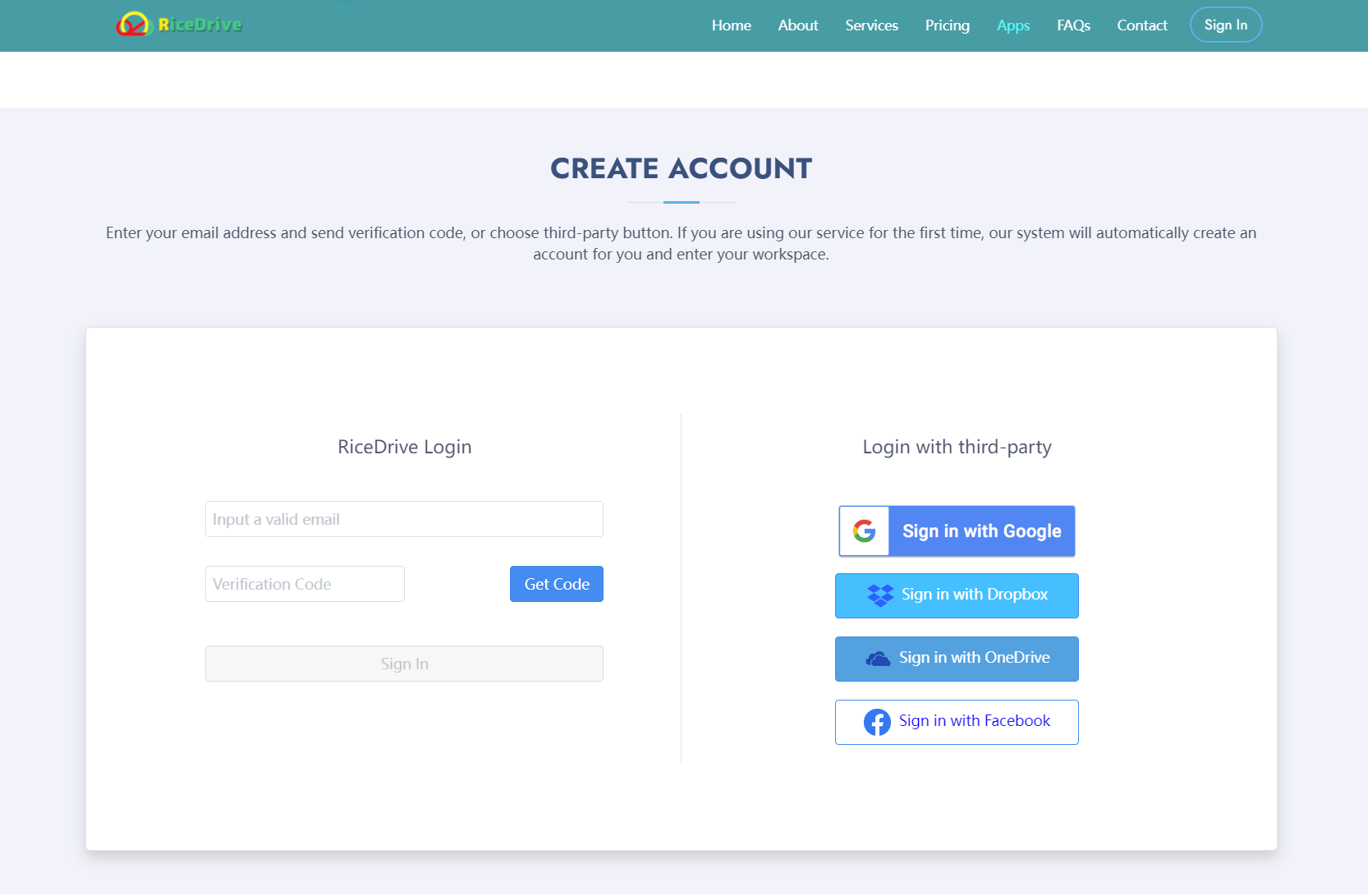
Выбор файлов для переноса
Из панели управления задачами RiceDrive нажмите кнопку Создать перенос. Появится всплывающее окно, в котором вас попросят выбрать пункт назначения для загрузки. Вы можете просмотреть все папки и файлы OneDrive. Просмотрите хранилище OneDrive и выберите конкретные файлы и папки, которые вы хотите перенести в Google Drive. Вы можете выбрать сразу несколько файлов или целые папки.

После выбора файлов нажмите на выпадающее меню целевого хранилища. Выберите Google Drive и укажите папку, в которую вы хотите поместить файлы. RiceDrive немедленно начнет переносить копии выбранных файлов OneDrive в Google Drive.
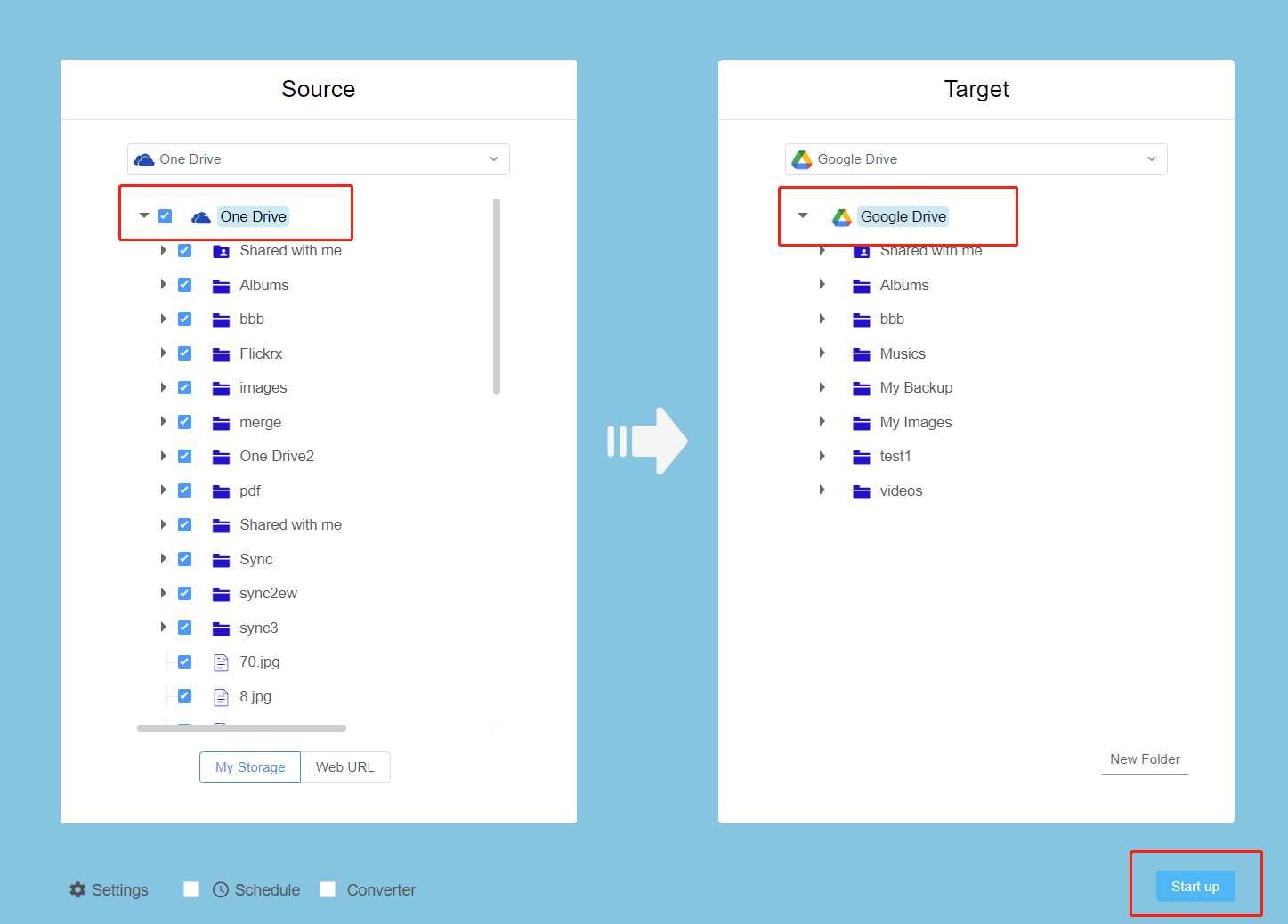
Отслеживание процесса переноса
Прогресс загрузки каждого файла будет отображаться на вкладке Переносы в RiceDrive. Здесь вы можете просматривать статус активно загружающихся файлов, а также журналы завершенных действий по переносу. Для переноса крупных файлов, возможно, понадобится некоторое время работы RiceDrive. Файлы будут переноситься последовательно, и вы увидите индикаторы выполнения, показывающие оставшееся время для каждого файла. Как только файл достигнет 100% загрузки, он отобразится в журнале переноса как завершенный. Дайте RiceDrive выполниться до тех пор, пока все выбранные вами файлы не будут успешно перенесены из OneDrive в Google Drive.
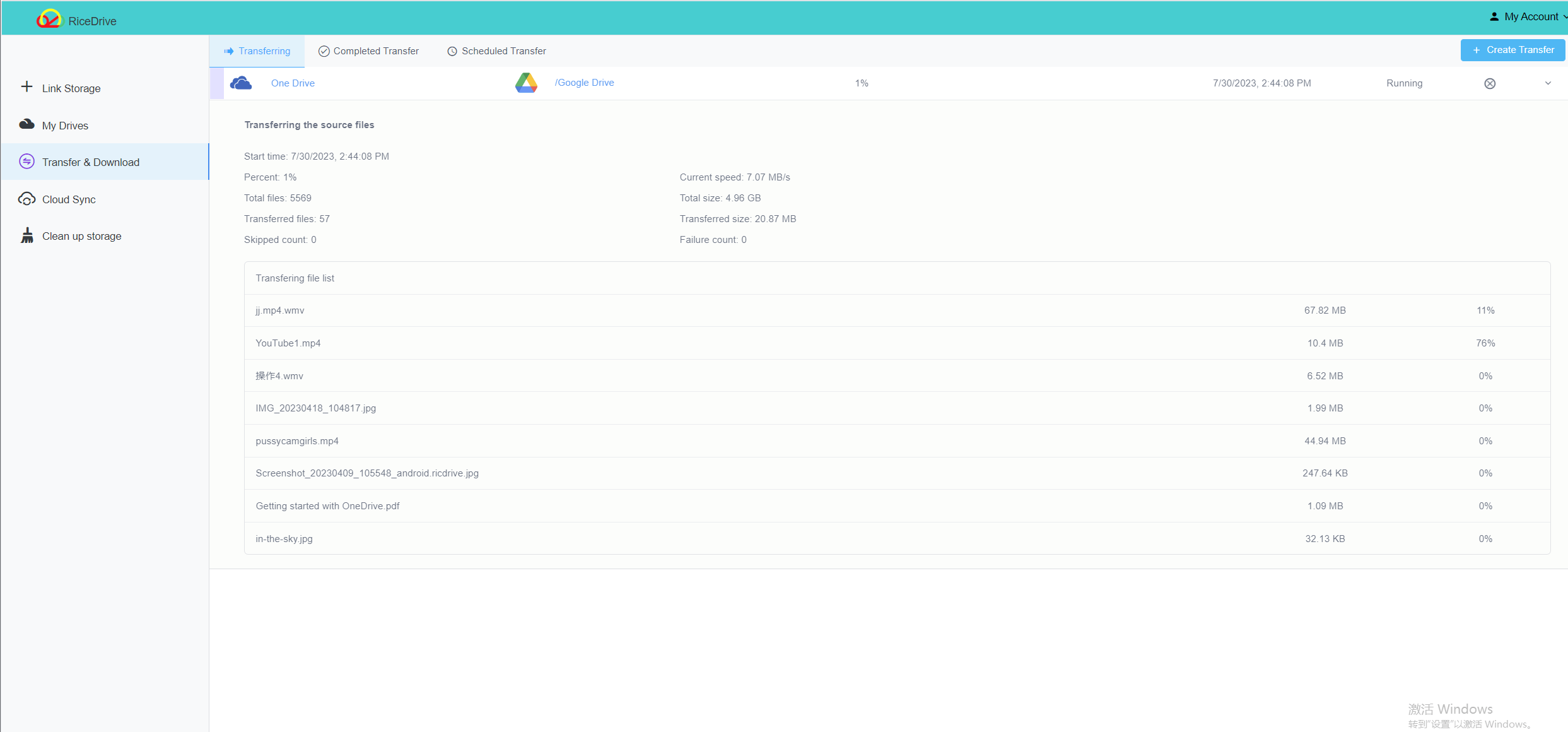
Доступ к перенесенным файлам в Google Drive
Как только перенос файлов будет полностью завершен, вы можете просмотреть свои файлы в Google Drive, нажав на значок Google Drive в RiceDrive. Это откроет вашу учетную запись Google Drive, где вы теперь можете получить доступ к файлам OneDrive, которые были скопированы.
Структура папок останется нетронутой, поэтому файлы будут находиться в целевой папке Google Drive, которую вы выбрали в процессе загрузки. Вы можете дополнительно организовать перенесенные файлы непосредственно внутри Google Drive.
С помощью простого в использовании интерфейса перетаскивания RiceDrive вы можете легко перенести целые папки файлов из OneDrive в Google Drive всего за несколько кликов. Оставьте две облачные платформы подключенными к RiceDrive для дальнейшего унифицированного управления файлами.
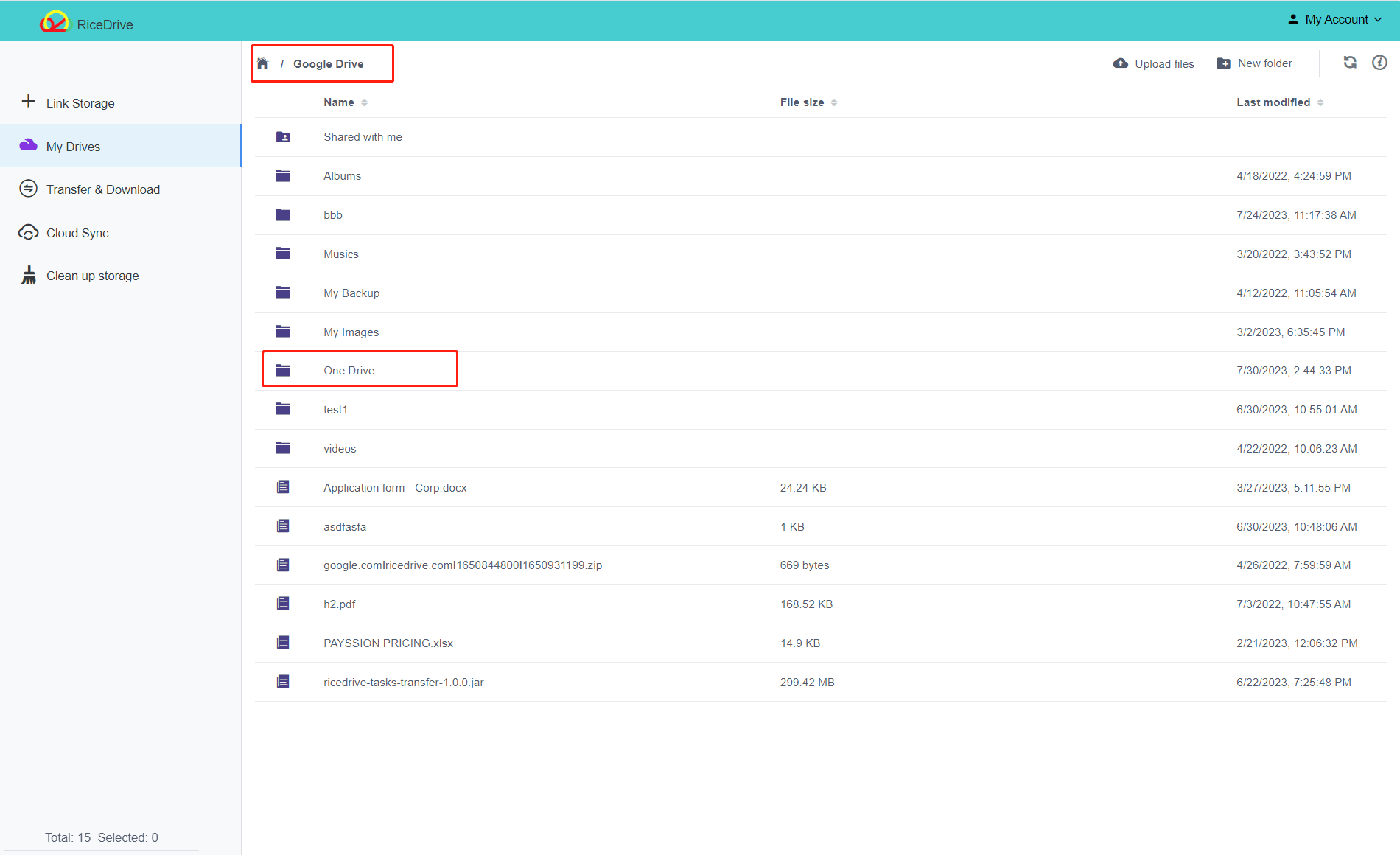
Дополнительные возможности
RiceDrive предлагает еще несколько удобных функций, которые упрощают управление файлами в разных облаках:
-
Предпросмотр файлов позволяет проверить содержимое перед переносом из одного облака в другое.
-
Массовый перенос файлов позволяет одновременно планировать и перемещать несколько больших файлов.
-
Синхронизация файлов между учетными записями облачных хранилищ для двустороннего обновления.
-
Скачивание видео, музыки или изображений с некоторых веб-сайтов.
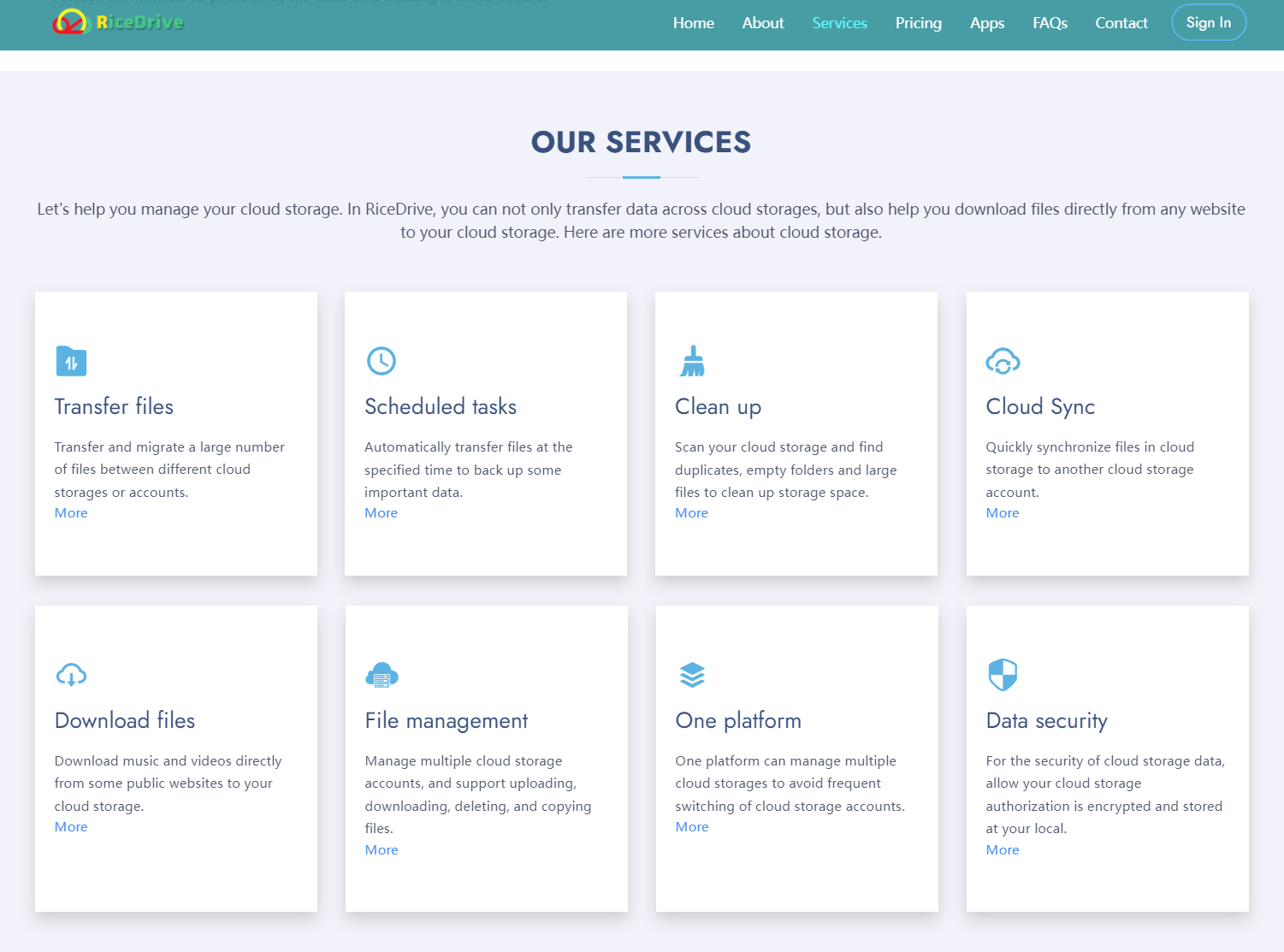
Перенос ваших файлов OneDrive в Google Drive не должен быть сложной задачей. С помощью RiceDrive вы можете быстро перенести файлы между двумя платформами и объединить свои облачные хранилища. Интуитивно понятные функции переноса файлов упрощают управление файлами в разных облаках.

Как использовать RiceDrive для копирования фотографий из Google Фото в OneDrive? [2023]
В этой статье подробно описано, как с помощью онлайн-сервиса RiceDrive перенести ваши фотографии из Google Фото в облачное хранилище OneDrive. Здесь рассмотрены такие шаги, как подключение ваших учетных записей Google Фото и OneDrive, выбор фотографий для переноса, отслеживание процесса переноса и доступ к фотографиям в OneDrive.
Подробнее >>![Перенос файлов из OneDrive в MEGA [2023]](/static/en/image/onedrive-mega.jpg)
![Перенос фото из Google Фото в другой аккаунт [2023]](/static/en/image/task-google-photos.jpg)
